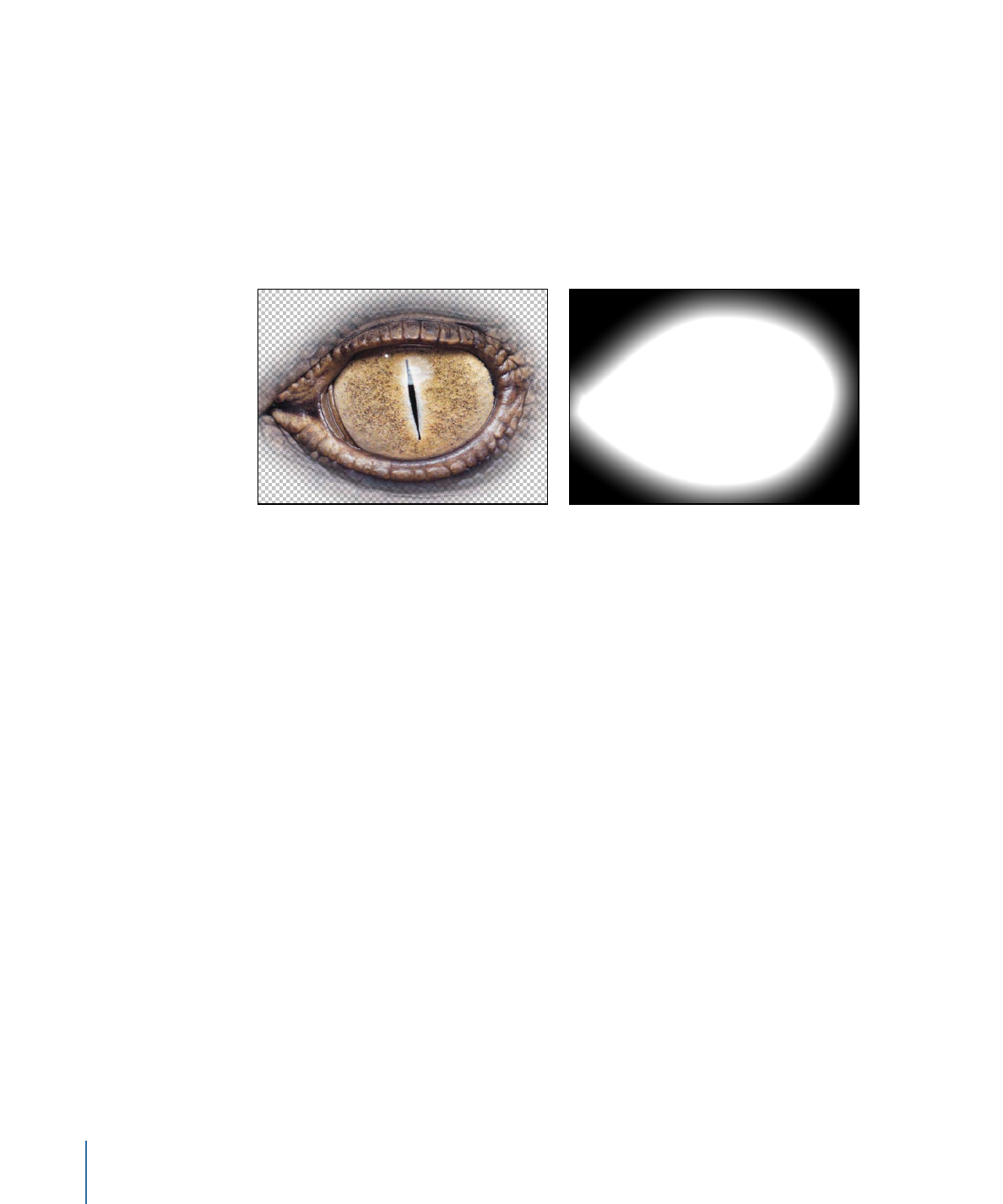
レイヤーまたはグループにマスクをかける
マスクツールを使うと、レイヤーまたはグループにマスクをかける場合に使用す
るさまざまなシェイプを作成できます。使用できるマスクツールは以下の 5 種類
ですが、これらはこの章ですでに説明した 5 つのシェイプ描画ツールに類似して
います:
• 矩形マスク
• 円マスク
• フリーハンドマスク(「ペイントストローク」ツールと同様に使用される)
• ベジェマスク
• B スプラインマスク
メモ: また、イメージマスクを使ってレイヤーにマスクをかけることもできま
す。詳しくは、「
イメージマスクをレイヤーに適用する
」を参照してください。
1358
第 20 章
シェイプ、マスク、およびペイントストロークを使う
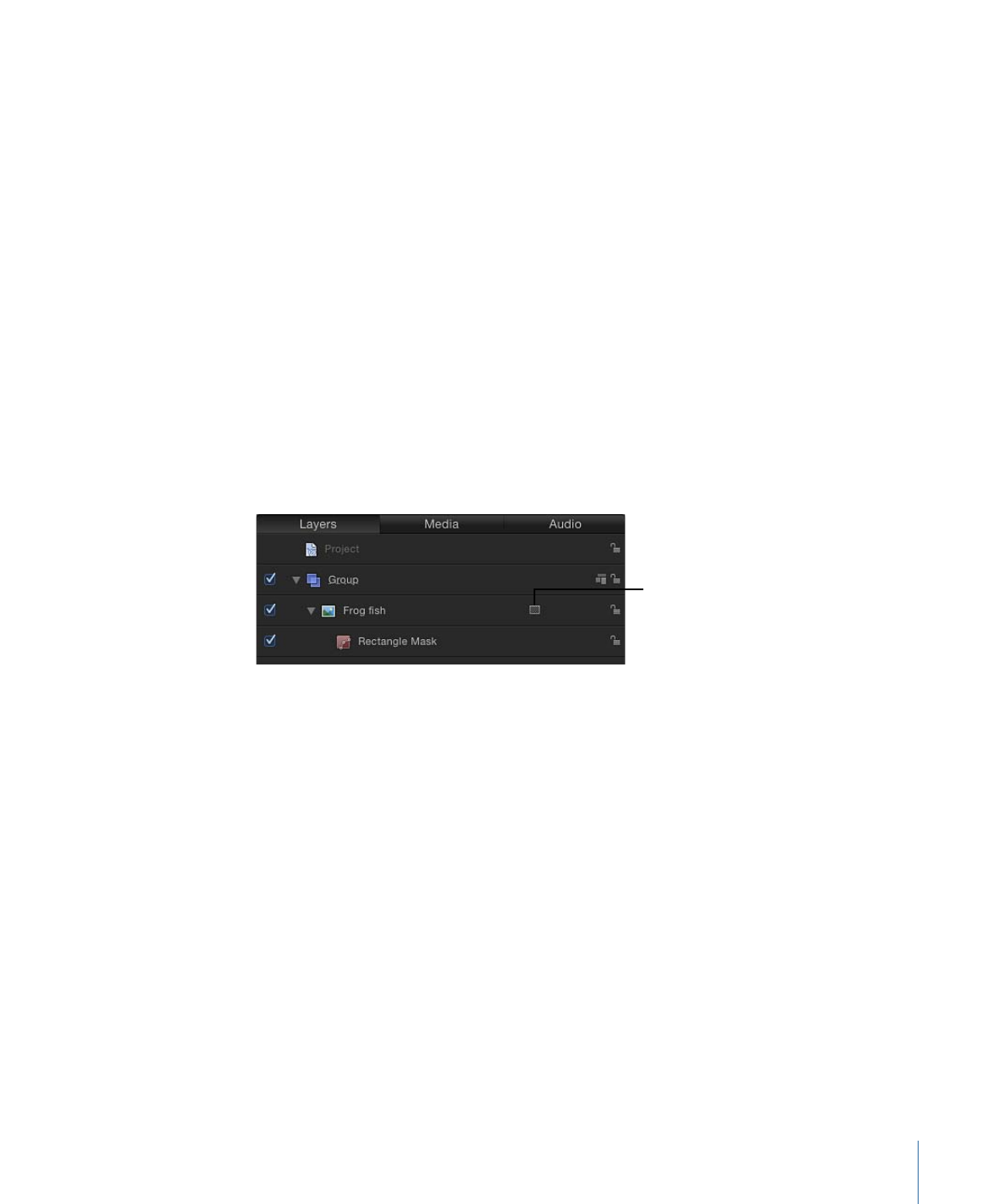
重要:
マスクは、平坦化されていない 3D グループには適用できません。(3D
グループを平坦化するには、「グループ」インスペクタの「平坦化」チェック
ボックスを選択します。)マスクは 3D グループ内のレイヤーに適用できます。
3D 空間で操作されているレイヤーにマスクを追加するには、「分離」ボタンを
使います。マスクは 3D 空間では操作することができません。たとえば、マスク
の「位置」パラメータには、X と Y の位置のパラメータのみが含まれ、Z 位置の
パラメータは含まれません。「回転」パラメータには Z のみが含まれ、X や Y は
含まれません。詳しくは、「
3D プロジェクト内のオブジェクトにマスクをかけ
る
」を参照してください。
これらのツールを使ったマスクの描画および編集は、シェイプの描画および編集
と同様の操作です。主な違いとして、シェイプの描画がプロジェクト内に新しい
レイヤーを作るのに対して、マスクはプロジェクト内のほかのレイヤーの上に描
画される必要があります。描画したマスクは、「レイヤー」リストおよび「タイ
ムライン」で、そのマスクの作成対象となった特定のレイヤーまたはグループ内
にネストされます。レイヤーにマスクをかけると、そのレイヤーの名前の右にマ
スクアイコンが表示されます。このアイコンをクリックしてマスクの表示/非表
示を切り替えます。
Click the mask icon
to turn mask display
on or off.
メモ: 1 つのレイヤーに対して作成されたマスクはほかのレイヤーにコピーまた
は移動できます。
重要:
マスクが 2D グループまたはフラット化された 3D グループに適用される
と、そのグループがラスタライズされます。詳しくは、「
グループとラスタライ
ズ
」を参照してください。
1359
第 20 章
シェイプ、マスク、およびペイントストロークを使う
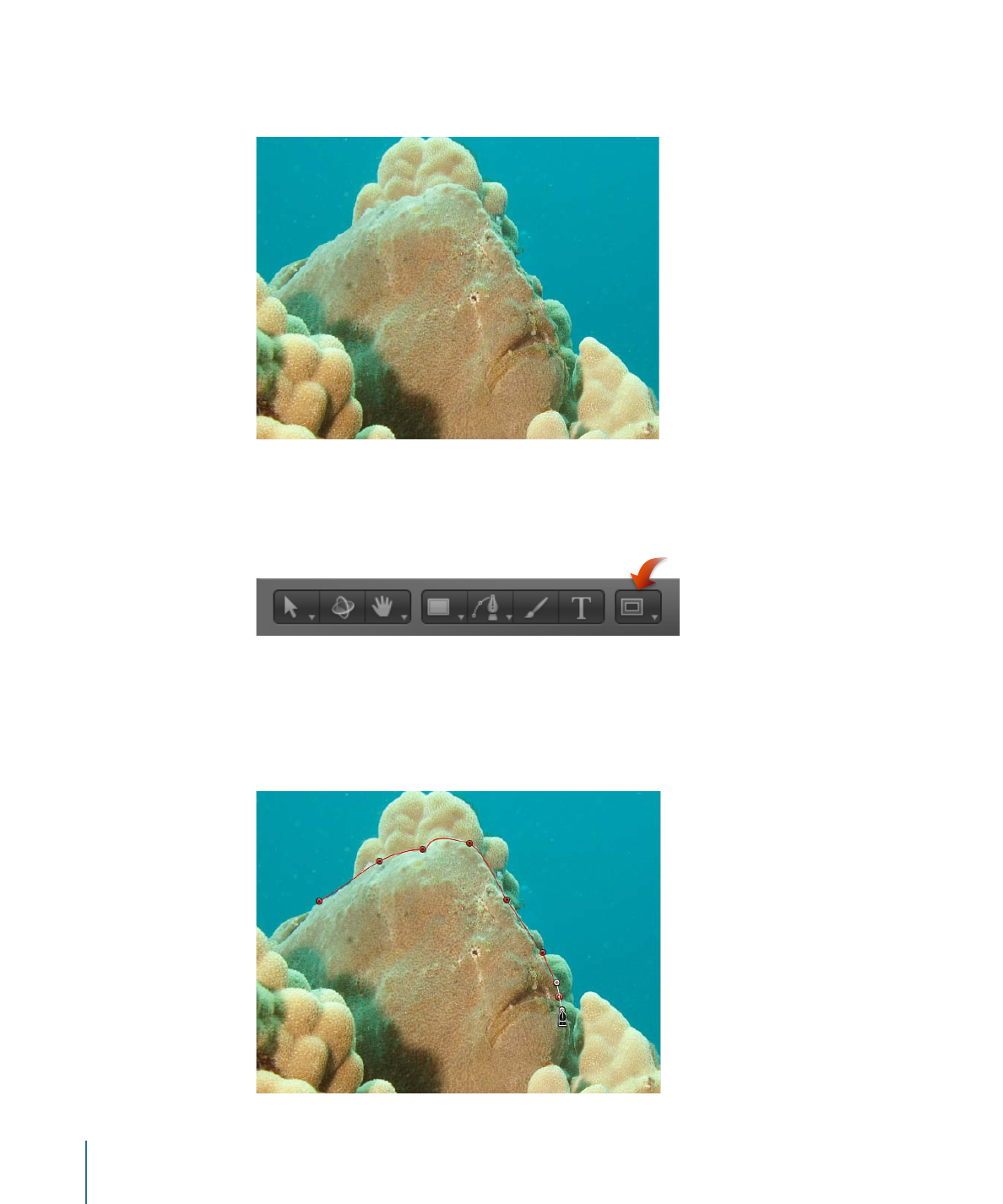
レイヤーにマスクをかけるには
1
キャンバスまたは「レイヤー」リストでレイヤーを選択します。
2
ツールバーのポップアップメニューからマスク描画ツール(「矩形マスク」ツー
ル、「円マスク」ツール、「フリーハンドマスク」ツール、「ベジェマスク」
ツール、または「B スプラインマスク」ツール)を選択します。
メモ: レイヤーを選択していないと、マスクツールは使用できません。
3
レイヤーにマスクをかけるためのシェイプの描画を始めます。
シェイプの描画および編集方法について詳しくは、「
シェイプとマスクの描画
ツール
」を参照してください。
1360
第 20 章
シェイプ、マスク、およびペイントストロークを使う
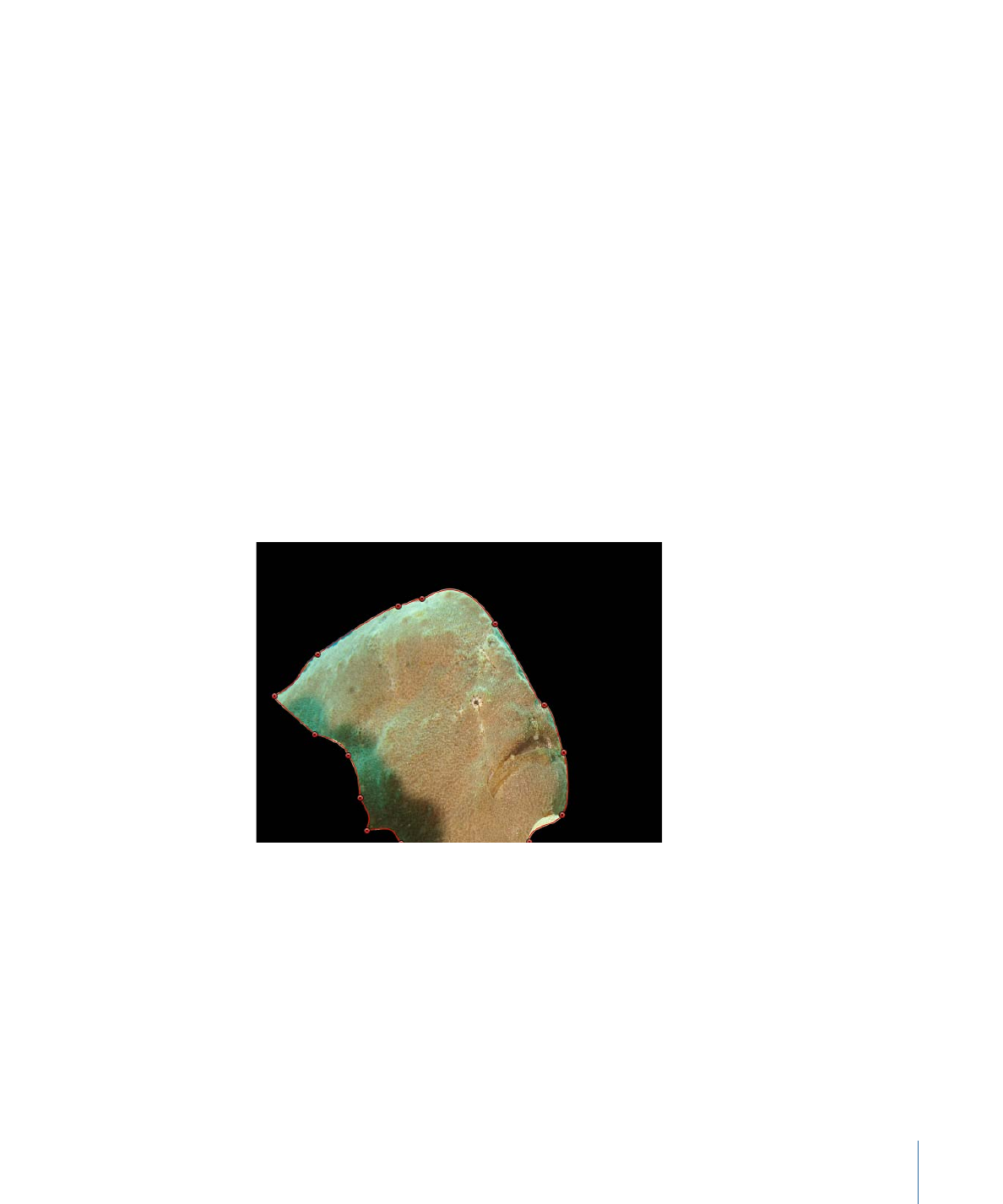
4
描画し終わったら、以下のいずれかの操作を行ってマスクを完成します:
• 最初のポイントをクリックしてマスクを閉じます。
• C キーを押してマスクを閉じ、最初に作成したポイントを最後のポイントに結
合します。
• ダブルクリックしてマスクを閉じ、最初に作成したポイントを最後のポイント
に結合します。
• Return キーを押してマスクを閉じ、最初に作成したポイントを最後のポイント
に結合します。
• 「フリーハンドマスク」ツールを使っている場合は、マスクの終点をマスクの
始点のターゲットの円に結合します。マスクの始点に到達するまでにスタイラ
スペンを持ち上げるか、マウスボタンを放した場合、マスクのシェイプは閉じ
ます。
メモ: 通常のシェイプとは違い、マスクは必ず閉じた状態になります。
マスクの描画が完了するとすぐにそのエフェクトが現れ、作成したマスクは「レ
イヤー」リストおよび「タイムライン」中、適用したレイヤーの下にネストされ
て表示されます。
1 つのレイヤーに複数のマスクを作成できます。マスクを追加するには、オブ
ジェクトを再度選択して上記の手順に従います。デフォルトでは、新規のマスク
はすべて「加算」ブレンドモードに設定されます。「インスペクタ」内の「マス
クブレンドモード」パラメータを変更し、マスクを組み合わせてさまざまなエ
フェクトを得ることができます。複数のマスクを組み合わせて使う方法について
詳しくは、「
複数のマスクを組み合わせる
」を参照してください。
1361
第 20 章
シェイプ、マスク、およびペイントストロークを使う